Oppdatert april 2024: Slutt å få feilmeldinger og senk systemet med optimaliseringsverktøyet vårt. Få den nå på denne koblingen
- Last ned og installer reparasjonsverktøyet her.
- La den skanne datamaskinen din.
- Verktøyet vil da fiks datamaskinen din.
VirtualBox er en Oracle virtualiseringsprogramvarepakke som lar deg være vert for flere operativsystemer på en fysisk maskin. Den kan lage og administrere virtuelle gjesteautomater, hver med et gjestestyringssystem og sitt eget virtuelle miljø. VirtualBox har fordelen ved å spare fysisk plass, energi og materialkostnader.
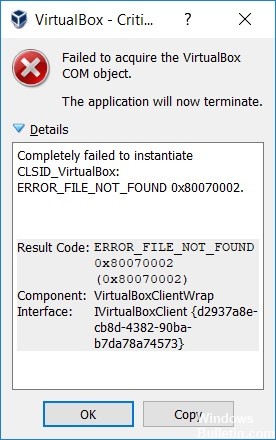
Imidlertid rapporterer mange brukere at de ikke kan starte VirtualBox. Det kritiske feilmelding vises er “Kunne ikke skaffe VirtualBox COM-objektet. Søknaden avsluttes. ” Dette kan være på grunn av manglende administratortilgang når du installerer programvaren eller utilstrekkelige tillatelser til å starte VirtualBox-tjenester.
Du vil imidlertid legge merke til at feilen ovenfor kan rettes ved forskjellige metoder. For å rette opp feilmeldingen du for øyeblikket opplever, kan du prøve noen av disse alternativene og se om den fungerer for deg.
Slik løser du feilen 'Kunne ikke anskaffe VirtualBox COM-objektet'
Kjør VirtualBox i kompatibilitetsmodus

- Gå til Start-menyen / eller der VirtualBox er installert.
- Finn Oracle VirtualBox-applikasjonen i den.
- Høyreklikk på den og gå til Egenskaper.
- Under kategorien Kompatibilitet finner du et alternativ (avkrysningsrute) for å kjøre programmet i kompatibilitetsmodus.
Oppdatering fra april 2024:
Du kan nå forhindre PC -problemer ved å bruke dette verktøyet, for eksempel å beskytte deg mot tap av filer og skadelig programvare. I tillegg er det en fin måte å optimalisere datamaskinen for maksimal ytelse. Programmet fikser vanlige feil som kan oppstå på Windows -systemer uten problemer - du trenger ikke timer med feilsøking når du har den perfekte løsningen på fingertuppene:
- Trinn 1: Last ned PC Repair & Optimizer Tool (Windows 10, 8, 7, XP, Vista - Microsoft Gold-sertifisert).
- Trinn 2: Klikk på "start Scan"For å finne Windows-registerproblemer som kan forårsake PC-problemer.
- Trinn 3: Klikk på "Reparer alle"For å fikse alle problemer.
- Merk av for denne boksen hvis den ikke allerede er valgt, og du kan velge hvilken versjon av Windows du vil gjøre den kompatibel med.
- Velg etter hverandre, fra den nyeste versjonen (Windows 10) til den eldste, du vil vanligvis finne VirtualBox du bruker som er kompatibel med Windows 7 eller Vista.
- Bruk og lagre endringene dine, og kjør VirtualBox for å sjekke om problemet vedvarer.
Registrer VirtualBox-kommando

- Åpne Start-menyen. Skriv cmd og trykk Enter for å åpne ledeteksten. Du kan også klikke på snarveien til ledeteksten.
- Høyreklikk eller skriv og hold, åpne deretter undermenyen Mer, klikk eller trykk Kjør som administrator.
- Plasser den nåværende 'cd' katalogen i katalogen der VirtualBox er installert. Katalogen er “C: // Program Files / Oracle / VirtualBox”.
- Skriv inn følgende kommandoer, etterfulgt av Enter.
VBoxSVC.exe / ReRegServer
regsvr32.exe VBoxC.dll - Gå ut av ledeteksten og start datamaskinen på nytt for å bekrefte at feilen vedvarer.
Installer VirtualBox med administratorrettigheter

- Trykk på Windows + R for å åpne en dialogboks Kjør. Skriv deretter inn “appwiz.cpl” og trykk Enter for å åpne vinduet Programmer og funksjoner.
- Under Programmer og funksjoner, bla nedover listen over applikasjoner og søk etter Oracle VM VirtualBox. Når du har sett det, høyreklikk og klikk Avinstaller.
- Følg instruksjonene på skjermen for å fullføre avinstalleringen og starte datamaskinen på nytt.
- Når følgende oppstartssekvens er fullført, kan du gå til det offisielle VirtualBox-nettstedet. Under VirtualBox-plattformpakker klikker du på Windows-verter for å starte nedlastingen.
- Ikke dobbeltklikk som du pleier å gjøre når nedlastingen er fullført. Høyreklikk på nedlastingslinjen i nettleseren din og klikk på Vis i mappen.
- Høyreklikk på VirtualBox-installasjonsprogrammet og velg Kjør som administrator.
- Følg instruksjonene på skjermen for å fullføre reinstallasjonen av VirtualBox.
- Start datamaskinen på nytt og sjekk at VirtualBox-feilmeldingen fortsatt er til stede.
https://forums.virtualbox.org/viewtopic.php?f=6&t=87691
Ekspert Tips: Dette reparasjonsverktøyet skanner depotene og erstatter korrupte eller manglende filer hvis ingen av disse metodene har fungert. Det fungerer bra i de fleste tilfeller der problemet skyldes systemkorrupsjon. Dette verktøyet vil også optimere systemet ditt for å maksimere ytelsen. Den kan lastes ned av Klikk her

CCNA, Webutvikler, PC Feilsøking
Jeg er en datamaskinentusiast og en praktiserende IT-profesjonell. Jeg har mange års erfaring bak meg i dataprogrammering, feilsøking og reparasjon av maskinvare. Jeg er spesialisert på webutvikling og database design. Jeg har også en CCNA-sertifisering for nettverksdesign og feilsøking.

